LINEの「Letter Sealing」機能を無効化する方法
スポンサーリンク
Android版LINE最新版である6.3.2ユーザーに対して本日6/22、Letter Sealing機能が強制的に有効化された模様です。その影響で、PC版LINEの利用者がLetter Sealingの設定を有効化する作業をしないとトークが見れない・同期できない問題が発生してしまっています。
そこで今回は、そもそも強制的に有効化されてしまったLetter Sealingの設定をオフにする方法を紹介します(素直にPC版での許可を行う方法は、こちらの画像付き手順ページを参考にしてください)。
スポンサーリンク
Letter Sealingを無効化する方法
Letter Sealingの無効化は、PC版LINEアプリからではなく、スマホ版LINEアプリ(Andorid版LINEアプリ)から行います。
まず、LINEの設定を開いて、「トーク・通話」設定を開いてください。
そして、設定項目の中にある、「Letter Sealing」を「オフ」にしてください(※緑色の表示は「オン」です)。
メッセージは高度な暗号化によって保護されます。
Letter Sealingは友だちがその機能を有効にしている場合に限りトークで利用できます。
これで、LINEアカウントで有効になっていた、Letter Sealingがオフになります。
連絡できなかった相手と連絡ができるようになる可能性について
自分側がオフにすると、相手側がオンでも、Letter Sealingは動作しなくなるため、今回の強制有効化によって、相手が「オン」になってしまい、操作が分からず連絡が取れなくなってしまっていたとしても、こちら側がオフにした効果で、再び連絡が取れるようになるはずです。PC版の様子が変わらない場合は、一度PC版LINEの再起動を試してみてください。
Letter Sealing関連記事
スポンサーリンク
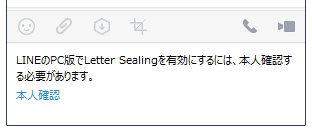

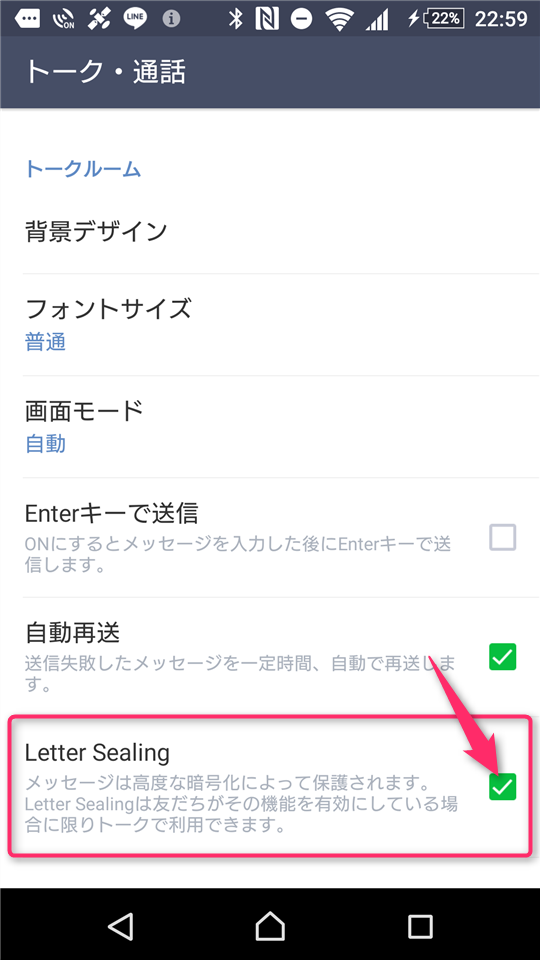
2019年6月2日(日) 22:50
PCでラインを開設したので、スマホは持っていないのです。だから本人確認もできないし、スマホで無効化もできません。困っています。